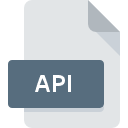
Extensión de archivo API
Acrobat Plug-in
-
DeveloperAdobe Systems
-
Category
-
Popularidad3.2 (4 votes)
¿Qué es el archivo API?
API es una extensión de archivo comúnmente asociada con los archivos Acrobat Plug-in. Adobe Systems definió el estándar de formato Acrobat Plug-in. Los archivos con la extensión API pueden ser utilizados por programas distribuidos para la plataforma Mac OS, Windows. El archivo API pertenece a la categoría Archivos de plugin al igual que 179 otras extensiones de nombre de archivo que figuran en nuestra base de datos. El programa más popular para manejar API archivos es Adobe Acrobat, pero los usuarios pueden elegir entre 3 diferentes programas que admiten este formato de archivo. El software llamado Adobe Acrobat fue creado por Adobe Systems Incorporated. Para encontrar información más detallada sobre el software y los archivos API, consulte el sitio web oficial del desarrollador.
Programas que admiten la extensión de archivo API
La siguiente lista enumera los programas compatibles con los archivos API, divididos en # categorías NUMSYSTEMS # según el sistema operativo en el que están disponibles. Los archivos con el sufijo API se pueden copiar a cualquier dispositivo móvil o plataforma del sistema, pero puede que no sea posible abrirlos correctamente en el sistema de destino.
Programas compatibles con el archivo API
 Windows
Windows  MAC OS
MAC OS ¿Cómo abrir un archivo API?
No poder abrir archivos con la extensión API puede tener varios orígenes Lo que es importante, todos los problemas comunes relacionados con los archivos con la extensión API pueden ser resueltos por los propios usuarios. El proceso es rápido y no involucra a un experto en TI. La lista a continuación lo guiará a través del proceso de abordar el problema encontrado.
Paso 1. Descargue e instale Adobe Acrobat
 La causa principal y más frecuente que impide a los usuarios abrir archivos API es que ningún programa que pueda manejar archivos API esté instalado en el sistema del usuario. Este problema se puede solucionar descargando e instalando Adobe Acrobat o un programa compatible diferente, como Adobe Reader. Arriba encontrará una lista completa de programas que admiten archivos API, clasificados según las plataformas del sistema para los que están disponibles. El método más seguro para descargar Adobe Acrobat instalado es ir al sitio web del desarrollador (Adobe Systems Incorporated) y descargar el software utilizando los enlaces provistos.
La causa principal y más frecuente que impide a los usuarios abrir archivos API es que ningún programa que pueda manejar archivos API esté instalado en el sistema del usuario. Este problema se puede solucionar descargando e instalando Adobe Acrobat o un programa compatible diferente, como Adobe Reader. Arriba encontrará una lista completa de programas que admiten archivos API, clasificados según las plataformas del sistema para los que están disponibles. El método más seguro para descargar Adobe Acrobat instalado es ir al sitio web del desarrollador (Adobe Systems Incorporated) y descargar el software utilizando los enlaces provistos.
Paso 2. Verifica que tienes la última versión de Adobe Acrobat
 Si los problemas con la apertura de archivos API aún ocurren incluso después de instalar Adobe Acrobat, es posible que tenga una versión desactualizada del software. Consulte el sitio web del desarrollador si hay disponible una versión más reciente de Adobe Acrobat. Los desarrolladores de software pueden implementar soporte para formatos de archivo más modernos en versiones actualizadas de sus productos. La razón por la que Adobe Acrobat no puede manejar archivos con API puede ser que el software está desactualizado. Todos los formatos de archivo que se manejaron bien por las versiones anteriores del programa dado también deberían poder abrirse usando Adobe Acrobat.
Si los problemas con la apertura de archivos API aún ocurren incluso después de instalar Adobe Acrobat, es posible que tenga una versión desactualizada del software. Consulte el sitio web del desarrollador si hay disponible una versión más reciente de Adobe Acrobat. Los desarrolladores de software pueden implementar soporte para formatos de archivo más modernos en versiones actualizadas de sus productos. La razón por la que Adobe Acrobat no puede manejar archivos con API puede ser que el software está desactualizado. Todos los formatos de archivo que se manejaron bien por las versiones anteriores del programa dado también deberían poder abrirse usando Adobe Acrobat.
Paso 3. Configure la aplicación predeterminada para abrir API archivos en Adobe Acrobat
Si el problema no se ha resuelto en el paso anterior, debe asociar los archivos API con la última versión de Adobe Acrobat que haya instalado en su dispositivo. El proceso de asociar formatos de archivo con la aplicación predeterminada puede diferir en detalles según la plataforma, pero el procedimiento básico es muy similar.

El procedimiento para cambiar el programa predeterminado en Windows
- Elija la entrada del menú de archivo al que se accede haciendo clic con el botón derecho del mouse en el archivo API
- Seleccione
- Para finalizar el proceso, seleccione y, utilizando el explorador de archivos, seleccione la carpeta de instalación Adobe Acrobat. Confirme marcando Usar siempre esta aplicación para abrir archivos API y haciendo clic en el botón .

El procedimiento para cambiar el programa predeterminado en Mac OS
- Haga clic derecho en el archivo API y seleccione
- Abra la sección haciendo clic en su nombre
- Seleccione el software apropiado y guarde su configuración haciendo clic en
- Si siguió los pasos anteriores, debería aparecer un mensaje: Este cambio se aplicará a todos los archivos con la extensión API. Luego, haga clic en el botón para finalizar el proceso.
Paso 4. Asegúrese de que el archivo API esté completo y sin errores
¿Seguiste de cerca los pasos enumerados en los puntos 1-3, pero el problema sigue presente? Debe verificar si el archivo es un archivo API adecuado. No poder acceder al archivo puede estar relacionado con varios problemas.

1. Verifique el archivo API para virus o malware
Si ocurriera que el API está infectado con un virus, esta puede ser la causa que le impide acceder a él. Se recomienda escanear el sistema en busca de virus y malware lo antes posible o utilizar un escáner antivirus en línea. El archivo API está infectado con malware? Siga los pasos sugeridos por su software antivirus.
2. Asegúrese de que el archivo con la extensión API esté completo y sin errores
Si obtuvo el archivo API problemático de un tercero, pídale que le proporcione otra copia. Es posible que el archivo no se haya copiado correctamente en un almacenamiento de datos y esté incompleto y, por lo tanto, no se pueda abrir. Podría suceder que el proceso de descarga del archivo con la extensión API se haya interrumpido y los datos del archivo estén defectuosos. Descargue el archivo nuevamente desde la misma fuente.
3. Compruebe si el usuario con el que ha iniciado sesión tiene privilegios administrativos.
Algunos archivos requieren derechos de acceso elevados para abrirlos. Cierre sesión en su cuenta actual e inicie sesión en una cuenta con suficientes privilegios de acceso. Luego abra el archivo Acrobat Plug-in.
4. Verifique que su dispositivo cumpla con los requisitos para poder abrir Adobe Acrobat
Si el sistema no tiene recursos suficientes para abrir archivos API, intente cerrar todas las aplicaciones que se estén ejecutando actualmente e intente nuevamente.
5. Verifique que su sistema operativo y sus controladores estén actualizados
El sistema y los controladores actualizados no solo hacen que su computadora sea más segura, sino que también pueden resolver problemas con el archivo Acrobat Plug-in. Los controladores o el software obsoletos pueden haber causado la incapacidad de usar un dispositivo periférico necesario para manejar archivos API.
¿Quieres ayudar?
Si dispones de información adicional acerca de la extensión de archivo API estaremos agradecidos si la facilitas a los usuarios de nuestra página web. Utiliza el formulario que se encuentra aquí y mándanos tu información acerca del archivo API.



